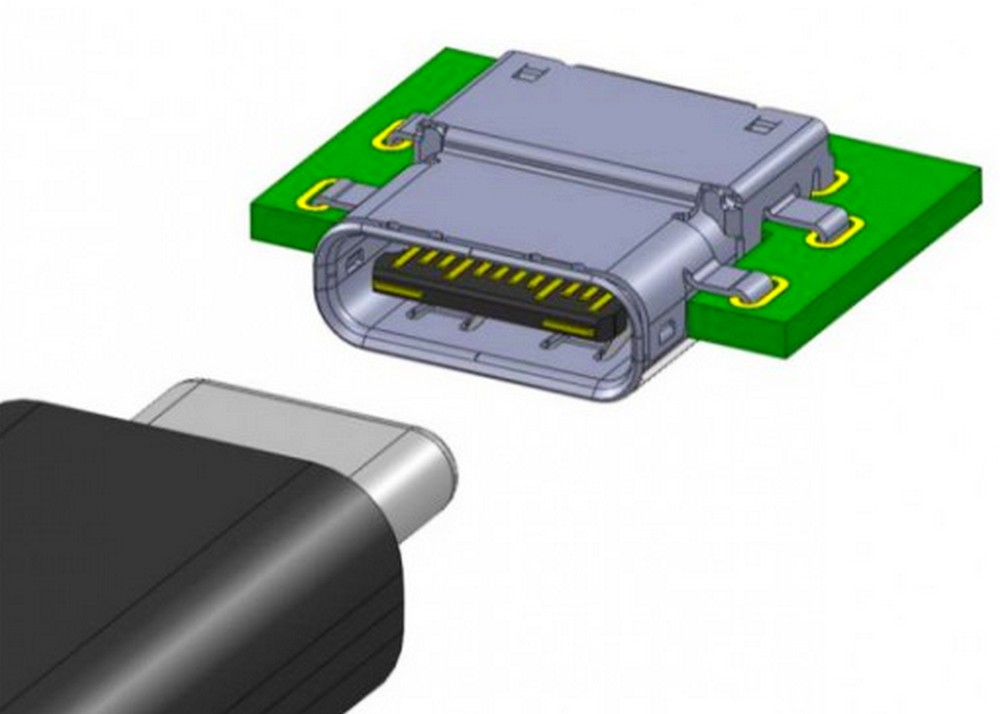- Как зарядить ноутбук без зарядного устройства?
- Как не получится заряжать?
- Как не надо заряжать?
- Как зарядить ноутбук без зарядки?
- Использование переносной батареи
- Универсальное зарядное устройство
- Автомобильный прикуриватель
- USB 3.1
- Thunderbolt
- Подводим итоги
- Как починить шнур питания ноутбука самостоятельно
- Как починить шнур питания ноутбука самому
Как зарядить ноутбук без зарядного устройства?
Если не работает клавиатура на ноутбуке или поломался один из USB-разъёмов, пользоваться функционалом устройства в полном объёме, не посетив ремонтную мастерскую или не задействовав собственные инженерные способности, уже не получится. Другое дело — внезапно разрядившийся аккумулятор: достаточно найти розетку и подключить зарядное устройство. Но и зарядка для ноутбука не всегда оказывается под рукой; что делать в этой ситуации — попробуем разобраться.
Как не получится заряжать?
Но прежде чем перейти к рабочим способам, а их, к сожалению, не так много, нужно немного рассказать о бесполезных, совершенно не стоящих траты времени. Первый из них — попытки зарядить ноутбук, оставшийся без зарядки, через стандартный USB-разъём.
Владелец, смутно понимающий, что при подключении телефона, плеера или другого переносного устройства через порт осуществляется не только передача данных, но и подзарядка, может сделать вывод: почему бы не попробовать в обратном направлении?
Казалось бы, это не сложнее, чем сделать беспроводную зарядку своими руками; достаточно подсоединить к разъёму заряженный смартфон или переносную батарею и немного подождать. На деле заряжать таким образом ноутбук не выйдет по двум основным причинам:
- однонаправленная передача потока — в соответствии с принятыми стандартами USB-порты поколений 1.0, 2.0 и 3.0 предназначены для подзарядки от несущего устройства, а не наоборот;
- слишком малое напряжение — даже если бы первое ограничение было снято (сделать это принципиально возможно), используемых для подключения переносных устройств 5 вольт и, соответственно, 2,5–4,5 ватт явно не хватит для питания ноутбука, требующего порядка 15–20 вольт и от 40 ватт.
Не задействовав трансформатор, что для пользователя, желающего лишь быстро и правильно зарядить оставшийся без зарядного устройства ноутбук, решить проблему не получится — а значит, нужно наконец убрать от USB-порта свой смартфон и попробовать любой из описанных ниже способов.
Второй неработающий вариант — использование несовместимой зарядки от ноутбука другой модели или другого производителя. Не стоит ведь рассказывать, что компании используют в своих зарядных устройствах (даже в рамках одной линейки) разные стандарты электропитания и внешние атрибуты — штекеры.
Важно: штекер стороннего зарядного устройства, даже подходящий по диаметру, может иметь другую полярность или набор контактов — а значит, подключение его к переносному компьютеру не даст положительного результата.
В лучшем случае пользователь, рискнувший проверить это на практике, увидит, что не заряжается аккумулятор ноутбука; в худшем — испортит батарею, подведя к ней не подходящий по напряжению и мощности ток.
Как бы то ни было, перед тем, как применять чужую зарядку, стоит посмотреть, какие напряжение, силу тока и мощность она обеспечивает (соответствующие данные находятся на «коробочке» в центре шнура в разделе Output), и сравнить с рекомендуемыми производителем — их легко найти, перевернув ноутбук и отыскав на корпусе заводскую наклейку.
Как не надо заряжать?
Описанные выше попытки зарядить ноутбук, не задействовав оригинальную зарядку, неэффективны, но и безвредны. Значительно хуже будут обстоять дела, если владелец устройства, доверившись невнятным советам из Интернета, попытается:
- зарядить аккумулятор напрямую от розетки;
- вытащить батарею и зарядить её от сети или другого переносного источника тока;
- использовать самодельные переходники, штекеры и так далее.
Все эти варианты при наличии обширного опыта и необходимого оборудования, включая всё те же трансформаторы, осуществимы — однако их никак нельзя отнести к простым и доступным рядовому пользователю. В результате таких экспериментов, если владелец окажется везучим, ничего не произойдёт — а если удачи будет чуть меньше, самой незначительной проблемой станет то, что не работает экран на ноутбуке.
Совет: если зарядить ноутбук очень нужно, а зарядного устройства с собой нет, можно обратиться за помощью в любой сервисный центр — специалисты за небольшое вознаграждение не откажутся правильно восполнить «запасы» аккумулятора.
Как зарядить ноутбук без зарядки?
Рассмотрим проверенные способы.
Использование переносной батареи
Как уже упоминалось, заряжать ноутбук от простого повербанка не получится — не те контакты и параметры тока. Пользователю, уже столкнувшемуся с проблемой отсутствия в самый неподходящий момент оригинальной зарядки, стоит приобрести специальный аккумулятор — помощнее, погабаритнее и, разумеется, подороже.
При покупке следует обратить особое внимание на прилагаемый к батарее штекер: он должен соответствовать разъёму ноутбука. Уточнить совместимость можно у продавца или в сопроводительной документации; ещё лучше — найти аккумулятор с универсальным набором входных контактов.
Тогда пользователю остаётся только найти свой вариант и подключить переносное зарядное устройство к порту питания ноутбука. На время восполнения аккумулятора лучше оставить устройство в покое — обеспечить одновременно качественную зарядку и возможность работы способна далеко не каждая батарея.
Совет: в качестве альтернативы стандартным аккумуляторам владелец ноутбука может использовать мобильную солнечную батарею — разумеется, также оснащённую подходящим штекером.
Универсальное зарядное устройство
Если оригинальной зарядки с собой нет, зато в зоне досягаемости есть розетка, выручит универсальная зарядка — блок питания, к которому прилагается несколько «насадок»-штекеров.
Как и в предыдущем случае, владельцу ноутбука нужно заранее уточнить, подходит ли зарядное устройство для его модели — и если да, смело пользоваться им. Главное преимущество универсальной зарядки перед переносными батареями — возможность одновременно заряжать машину и работать на ней.
Автомобильный прикуриватель
Ещё один неплохой способ зарядить свой ноутбук без зарядки — использовать находящийся в машине прикуриватель. Для этого потребуется приобрести специальный переходник-инвертор — под вилку зарядника, универсальный или с подходящим штекером.
Стоит сразу учесть: прикуриватель не способен обеспечить высокую мощность зарядки, а значит, пользователю придётся ждать восполнения аккумулятора в полтора-два раза дольше. Как и в первом случае, заряжать ноутбук и одновременно работать на нём не рекомендуется.
USB 3.1
Как уже упоминалось, зарядить ноутбук с использованием стандартного USB-разъёма не получится. А вот порты нового стандарта, обозначаемые как USB 3.1 или Type-C, такую возможность дают: они работают на мощности до 100 ватт и проводят ток в обе стороны — как от устройства, так и к нему.
К сожалению, пока ещё не все модели ноутбуков поддерживают этот стандарт; к представителям «нового поколения» относятся:
- Acer Aspire 5 A515-52G;
- Asus VivoBook Pro 15 N580GD;
- HP Pavilion Gaming 15-cx0000;
- Lenovo Ideapad 330 17;
- Apple MacBook Pro 13″ (2018) и другие.
Всё, что нужно владельцу такого устройства — приобрести кабель того же стандарта, подключить его к устройству-донору, а вторым концом подсоединить к разъёму USB 3.1 — зарядка начнётся автоматически.
Thunderbolt
Ещё один универсальный разъём, разработанный компанией Intel и поддерживающий мощность зарядки до 40 ватт. Чтобы зарядить с его помощью аккумулятор, пользователю понадобится найти соответствующий шнур и «запитать» своё устройство от другого — оснащённого таким же выходом и имеющего достаточный заряд.
Вот и всё — других способов зарядить ноутбук без оригинальной зарядки, не подвергая его риску, пока не существует. Пользователю всегда нужно помнить о безопасности — лучше переждать несколько часов или даже дней, чем в результате необоснованных действий думать, где найти деньги на ремонт дорогостоящей электроники или приобретение нового устройства.
Подводим итоги
Зарядить ноутбук без оригинального зарядного устройства можно, используя переносные аккумуляторы, прикуриватель автомобиля или универсальное зарядное устройство. Другие варианты — восполнение батареи через порты USB 3.1 и Thunderbolt. Заряжать ноутбук посредством стандартного USB-разъёма, как и штекера от другой модели, не выйдет.
Источник
Как починить шнур питания ноутбука самостоятельно
Как починить шнур питания ноутбука самому
Это настолько часто случается, что вы, вероятно, испытали это на собственном опыте. Штепсель адаптера питания, который входит в ваш ноутбук или моноблок, начинает отшелушиваться а иногда просто отваливаться. Приходится шевелить шнур, сгибать его в определенную позицию или натягивать класть его под компьютер, чтобы он наконец-то заработал. Новые блоки питания могут стоить пару тысяч, но их часто можно бесплатно отремонтировать, если у вас уже есть необходимые материалы и понимание как это нужно делать. Как починить шнур питания ноутбука — об этом мы сейчас и расскажем.
То же самое может случиться с вилкой на любом адаптере питания, но чаще всего это происходит с блоками питания ноутбука, особенно с коаксиальными шнурами (шнур с оплеткой — не путать с антенным кабелем). Это связано с тем, что люди постоянно носят с собой ноутбуки, а постоянное складывание и разворачивание шнура в сочетании с манипуляцией с штекером может привести к поломке.
Ломается по сути не сам штекер,а шнур, или, более конкретно, соединения между шнуром и штекером частенько перетираются. Это часто случается и с наушниками, но их обычно невозможно исправить из-за типа используемого провода; к счастью, этот шнур можно недорого помменять, при условии что наушники того стоят).
На фотографии выше показан самый обычный штекер. При изготовлении провода, идущие от шнура, припаиваются или прижимаются к контактам на металлической части штекера, а затем все заливается в форме пластиком или еще чем то там, чтобы обеспечить прочность и образовать захват. Слишком большое изгиб шнура приводит к нарушению соединений между штепселем и шнуром внутри оболочки.
Если у вас есть адаптер питания, который работает с перерывами, особенно когда вы шевелите штекер, более чем вероятно, что провода отсоединились от самого разъема или что они замыкаются (касаются друг друга). В любом случае,принцип ремонта тот же. И, кстати, вы должны перестать шатать штекер и либо исправить ее, либо заменить блок питания, потому что шатание штекера может повредить гнездо в вашем ноутбуке, а ремонт ноутбука точно встанет в копеечку.
Всегда лучше, если вы можете найти проблему перед началом ремонта. Если у вас есть вольтметр, достаточно проверить напряжение на выходе штепселя и посмотреть, колеблется ли он, когда вы покачиваете шнур. Если напряжение не колеблется, может быть поврежден разьем питания вашего ноутбука что влечет за собой разборку ноутбука и замену разьема. Без необходимого опыта лучше таким не заниматься самостоятельно.
Иногда шнур может перетереться на выходе из самого блока питания. Если при шевелении шнура возле самого блока питание пропадает, то нет необходимости ремонтировать штекер. Но единственным вариантом может быть замена адаптера питания, потому что вам нужно будет открыть сам блок, чтобы выполнить этот ремонт, а они не предназначены для открытия или обслуживания каким-либо образом (хотя в России все можно, были бы руки откуда нужно).
Если вы достаточно амбициозны, вы можете отключить адаптер питания, отрезать плохую часть шнура и припаять его на место. Даже если вы можете причинить больше вреда, чем пользы, если адаптер питания не работает, вам нечего терять. Короче риск стоит свеч ).
Если вы определили, что проблема связана с штекером, вам нужно либо заменить его, либо восстановить контакты провода с ней (запаять). Если вы можете найти новую вилку, вам может быть лучше просто обрезать старую и припаять новую. Просто убедитесь, что правильно подключены плюс и минус. Плюсом обычно является внутренняя гильза, а минусом — внешняя часть вилки. Однако прежде чем что-либо сделать, убедитесь, что адаптер питания не подключен к розетке. Сильно не шарахнет а вот закоротить может ).
Чтобы отремонтировать старый штекер, необходимо снять оплетку с него, как показано выше. Вы можете просто сделать сбоку надрез и снять, вытащив сам металлический штекер. В любом случае важно не ушатать металлическую часть вилки, которая будет использоваться повторно. И еще главное не порезать себе что нибудь. У многих получается с непривычки. Я предупредил!
Теперь вы можете укоротить провод обрезав ту часть которая расплелась. Штепсель, используемый на этих фотографиях, имел внутреннюю жилу, которая находится в оплетке. эта жила обычно зажимается в штекере, чтобы удержать провод на месте. Чтобы вытащить провод, лучше всего разжать контакт с помощью круглогубцев.
Только не повредите внешнюю часть штекера. Если центральный провод припаян на месте, вам необходимо нагреть его паяльником и вытащить его, как только старый припой расплавится. Будьте осторожны, штекер быстро нагревается, в идеале держать его плоскогубцами или пинцетом. Минусовой провод всегда припаивается, и вы можете просто нагреть припой и снять провод.
Когда вы закончите удаление старого припоя и провода из вилки, он должен выглядеть примерно так, как вы видите выше.
Пришло время подготовить концы шнура, как показано выше. Отрежьте центральную проволоку примерно до пару сантимтров и отделите около 5 мм. Скрутите внешний провод-оплетку вместе, как показано на рисунке, и укоротитеи его длину примерно на 3 см.
Длина проводов имеет решающее значение. Центральный провод должен вставляться в центральную втулку штекера, а внешний провод должен достигнуть наружной части вилки, на тоже место где был припаян старый провод.
Затем проденьте оголенный конец центрального провода во внутреннюю втулку и обожмите, удерживая ее на месте. Можно зажать бокорезами, тут главное не перестараться так как запросто можно прокусить контакт. Вы так же можете припаять центральный провод вместо этого, но не позволяйте ему сильно нагреваться, так как пластиковые части вилки могут расплавится, после чего их путь только в мусорную корзину.
Теперь стоит взять термоусадку и усадить ее на место зажигалкой имеется в виду провод оплетки, — чтобы не было замыкания. Следует оставить 5 мм для того чтобы его потом можно было припаять. Вы можете использовать изоленту вместо термоусадки, но термоусадка намного эффективнее. С ней тоже нужно работать аккуратно — ее очень легко перегреть…
Теперь пришло время припаять внешний провод к внешней части вилки, как показано выше. Для этого вам могут понадобиться три руки ), небольшие тиски или зажим. Работайте аккуратно и не используйте слишком много припоя, чтобы не было замыкания между внутренней и внешней частями вилки.
Все, что осталось сделать, — это взять термоусадку побольше и сделать чтобы все выглядело примерно так, как показано выше. Усадка должна покрывать часть изоляции на шнуре и запаяное соединение на внешней части штекера.
Термоусадка вскоре начнет остыват и сжиматься, и при этом станет потверже, придав некую прочность конструкции. Тем не менее, неплохо было бы наживить еще парочку термоусадок сверху, как показано выше, чтобы обеспечить еще большую прочность соединения. Если у вас есть вольтметр, вы можете использовать его для проверки правильности работы адаптера питания. Поздравляю, теперь у вас практически новый блок питания. Пользуйтесь на здоровье!
Что вам понадобятся для ремонта блока питания ноутбука:
- Припой
- Канцелярский нож
- Круглогубцы
- Пинцет
- Плоскогубцы или бокорезы
- Термоусадочная трубка илиизолента
Источник